Дефрагментация диска (Defrag) — программа, позволяющая повысить производительность дисков путем оптимизаций расположения файлов и папок.
Сохраняемые вами файлы и устанавливаемые программы записываются на диск с использованием так называемой кластерной структуры хранения данных. Эта структура подразумевает дробление дискового пространства на небольшие пронумерованные участки — кластеры, каждый из которых может содержать строго определенный объем информации. Записываемый на диск файл также разделяется на большое количество составляющих, каждая из которых помещается в собственный кластер вместе со сведениями о том, где система должна искать «продолжение» файла.
Поскольку в процессе работы постоянно происходят запись и удаление информации с диска, через какое-то время расположение файлов становится неудобным для чтения. Поэтому дефрагментацию жестких дисков рекомендуется проводить каждый раз после установки нового программного обеспечения, но не реже одного раза в три месяца.
Поскольку любая информация, хранящаяся на вашем винчестере, стечением времени фрагментируется, дефрагментацию необходимо периодически повторять, не реже одного раза в несколько месяцев. Для дефрагментации дисков в комплекте Windows XP имеется специальная утилита. Интерфейс этой программы показан на рис. 1.
Рис. 1. Интерфейс программы дефрагментации диска. 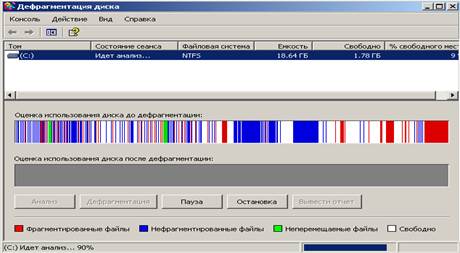
Перед началом дефрагментации необходимо проанализировать логическую структуру диска. Выделите в окне Дефрагментация диска собственно диск, который хотите дефрагментировать, и нажмите на кнопку Анализ. Программа автоматически протестирует файловую структуру диска и покажет вам сводную информацию о характеристиках размещенных на диске данных, а также создаст список наиболее фрагментированных файлов.
Теперь вы можете начать дефрагментацию, щелкнув на кнопке Дефрагментация. Приостановить процесс дефрагментации можно нажатием на кнопку Пауза, а чтобы прервать его, нажмите на кнопку Остановка.
Процедура дефрагментации диска может занять от восьми до сорока минут.
Пример 1. ДЕФРДГМЕНТДЦИЯ ДИСКА С.
1. Нажмите кнопку Пуск и выберите последовательно пункты: Программы > Стандартные > Служебные > Дефрагментация диска.
Программа выведет на экран окно Выбор диска
2. В окне Выбор диска выберите диск С. Нажав кнопку Настройка, вы можете задать особые параметры дефрагментации. Нажмите кнопку ОК.
Если дефрагментация диска не требуется, на экране появится сообщение об этом. Непосредственно перед дефрагментацией программа проверит выбранный диск на наличие ошибок, а затем приступит к самому процессу.
3. Запуск процедуры дефрагментации осуществляется с помощью нажатия кнопки Дефрагментация или выбора соответствующего пункта меню Действие.
В Windows XP появилась функция анализа, которая не только дает возможность пользователю определить целесообразное проведения дефрагментации, но и определяет список наиболее фрагментированных файлов.
Для запуска функции анализа необходимо щелкнуть кнопку Анализ или выбрать пункт Анализ в меню Действие.
После проведения анализа программа выведет на экран подробный отчет.
По окончании дефрагментации программа выдает сообщение о завершении операции, ее результатах и предлагает вывести на экран отчет о проделанной работе. Отчет о дефрагментации выглядит так же, как отчет об анализе, и предоставляет список файлов, которые невозможно было дефрагментировать.
Чтобы увидеть графическое отображение процесса дефрагментации, нажмите кнопку Сведения. Появится окно, в котором схематично будет отображено содержимое выбранного диска. В этом окне можно наблюдать, как работает программа дефрагментации.
4. Windows XP no умолчанию раз в три дня выполняет частичную дефрагментацию (это происходит незаметно для пользователя в процессе записи/чтения файлов и практически не влияет на работу пользователя).
 2015-06-24
2015-06-24 1324
1324
